माइक्रोसॉफ्ट एज में डाउनलोड हिस्ट्री कैसे डिलीट करें
माइक्रोसॉफ्ट माइक्रोसॉफ्ट बढ़त नायक / / December 22, 2021

पिछला नवीनीकरण

यदि आप गोपनीयता बनाए रखना चाहते हैं, तो अपने पीसी को किसी को सौंपने से पहले माइक्रोसॉफ्ट एज में डाउनलोड इतिहास को हटा दें।
किसी साझा स्थान में कंप्यूटर का उपयोग करते समय, घर, स्कूल या काम पर, यह एक अच्छा गोपनीयता सर्वोत्तम अभ्यास है अपना ब्राउज़र इतिहास और कुकी साफ़ करें. लेकिन, क्या आप जानते हैं कि आप माइक्रोसॉफ्ट एज में डाउनलोड हिस्ट्री को भी डिलीट कर सकते हैं? ऐसा करना कुछ ही क्लिक के साथ किया जा सकता है यदि आप जानते हैं कि कहां देखना है।
Microsoft एज में डाउनलोड इतिहास को देखने और हटाने का तरीका यहां दिया गया है। हम आपके पीसी से डाउनलोड की गई फ़ाइलों को हटाने के चरणों के माध्यम से भी चलेंगे।
एज में डाउनलोड इतिहास ढूंढें और हटाएं
अन्य ब्राउज़रों की तरह, Edge में a. है डाउनलोड अनुभाग आप निम्न कार्य करके पहुँच सकते हैं:
- लॉन्च करें माइक्रोसॉफ्ट एज ब्राउज़र अपने पीसी या मैक पर।
- दबाएं सेटिंग्स और अधिक बटन (तीन बिंदु) ब्राउज़र के ऊपरी-दाएँ कोने में और क्लिक करें डाउनलोड मेनू से।
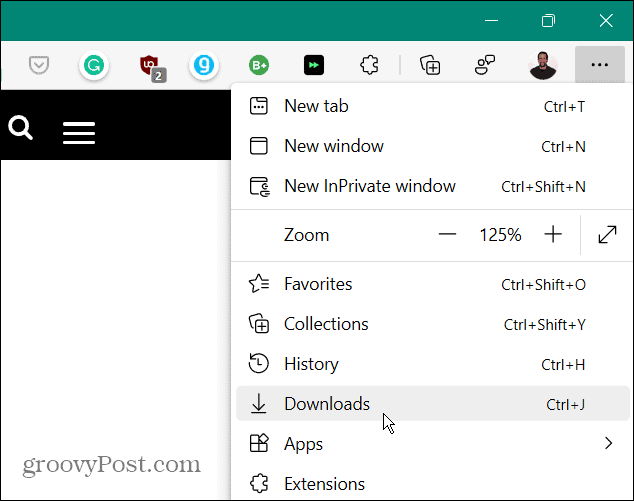
- ए डाउनलोड आइकन दाईं ओर दिखाई देता है और हाल के डाउनलोड और वर्तमान में डाउनलोड होने वाली फ़ाइलों को सूचीबद्ध करता है।
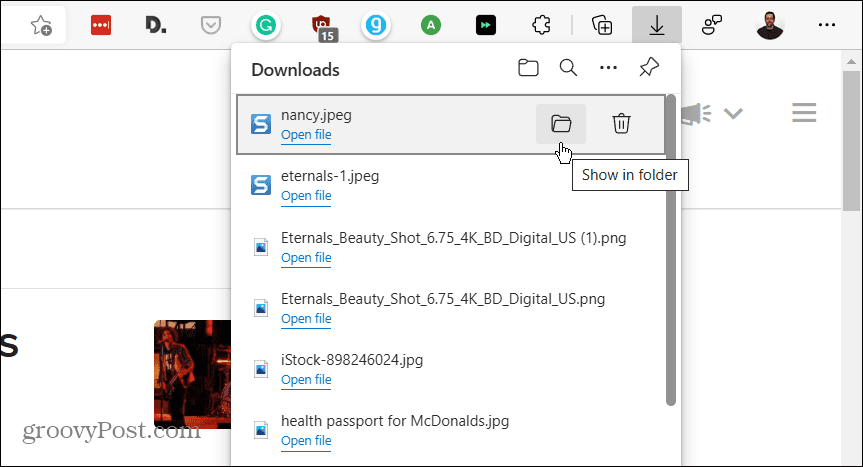
- से डाउनलोड सूची में, आपके पास आइटम वाले फ़ोल्डर को खोलने का विकल्प है (आप इसे फ़ोल्डर से हटा सकते हैं)। आप फ़ाइल को सीधे खोल सकते हैं या अपने फ़ाइल इतिहास को एक बार में हटाने के लिए ट्रैशकेन आइकन पर क्लिक कर सकते हैं डाउनलोड इतिहास।

ध्यान दें: फ़ाइल इतिहास को हटाना वास्तव में फ़ाइल को आपके डाउनलोड फ़ोल्डर से नहीं हटाता है। यह सिर्फ इसे इतिहास की सूची से हटा देता है।
एज में डाउनलोड इतिहास हटाएं
यदि आप व्यक्तिगत रूप से फ़ाइलों को हटाना नहीं चाहते हैं, तो आप डाउनलोड इतिहास को एक झटके में साफ़ कर सकते हैं। संपूर्ण इतिहास को साफ़ करने के लिए, निम्न कार्य करें:
- एज लॉन्च करें और क्लिक करें सेटिंग्स और अधिक स्क्रीन के ऊपरी-दाएँ कोने में बटन (तीन बिंदु) और क्लिक करें डाउनलोड. या कीबोर्ड शॉर्टकट का उपयोग करें Ctrl + जे.
- अगला, क्लिक करें अधिक विकल्प बटन (तीन बिंदु) के ऊपरी-दाएँ कोने पर डाउनलोड सूची।
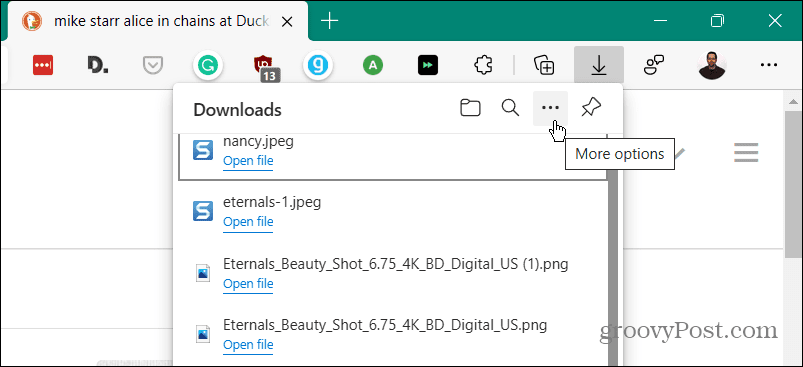
- दिखाई देने वाले मेनू से, क्लिक करें सभी डाउनलोड इतिहास साफ़ करें विकल्पों की सूची से।
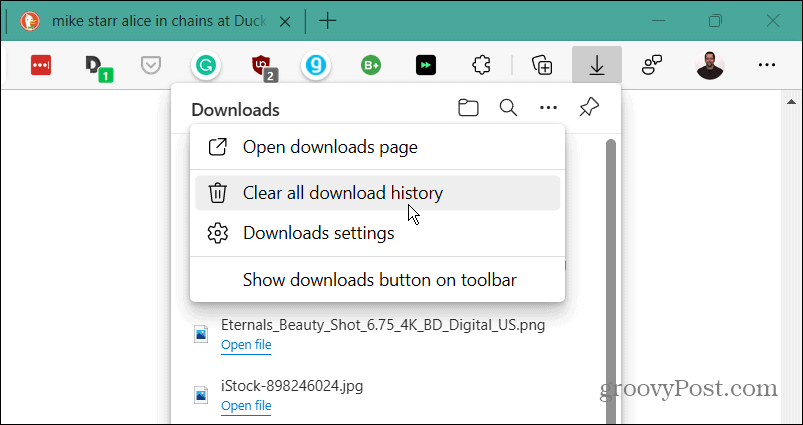
- जब सभी डाउनलोड इतिहास हटाएं चेतावनी संदेश आता है, क्लिक करें सभी हटाएं बटन।
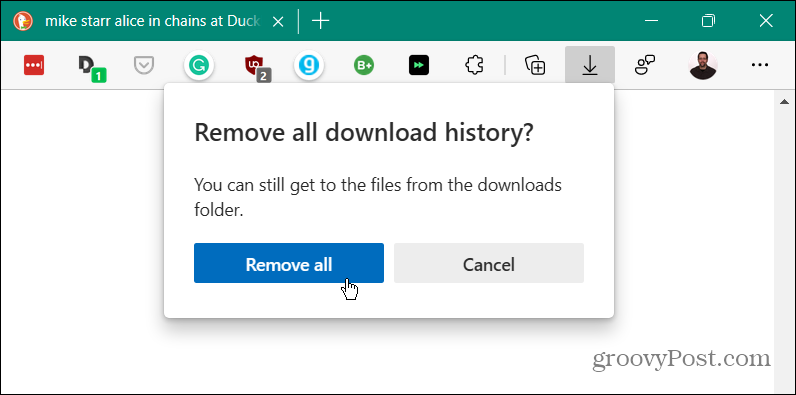
- सारी हिस्ट्री हटाने के बाद अगर आप या कोई और ओपन करता है डाउनलोड सूची, यह खाली हो जाएगा।
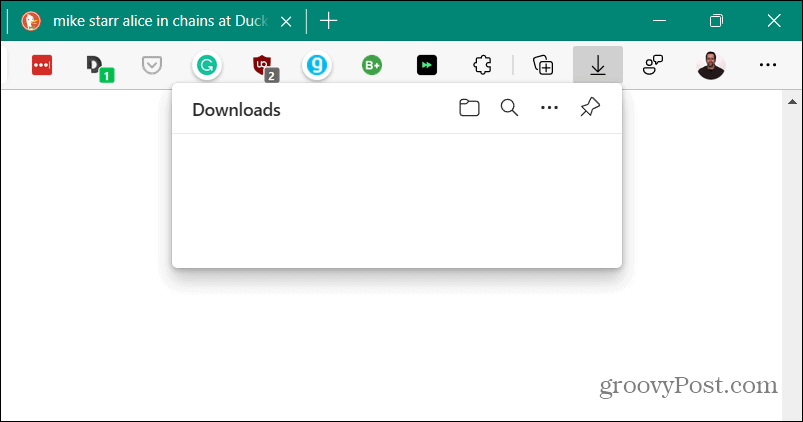
डाउनलोड की गई फ़ाइलें ढूंढें और हटाएं
एज में डाउनलोड इतिहास को साफ़ करना स्थानीय गोपनीयता की रक्षा करने का एक तरीका है, लेकिन यह वास्तविक डाउनलोड की गई फ़ाइलों को नहीं हटाता है। फ़ाइलों को हटाने के लिए, निम्न कार्य करें:
- आप खोजना चाहेंगे डाउनलोड स्थान यदि आप इसे पहले से नहीं जानते हैं। दबाएं सेटिंग्स और अधिक (तीन बिंदु) बटन और डाउनलोड पर क्लिक करें। वैकल्पिक रूप से, कीबोर्ड शॉर्टकट का उपयोग करें Ctrl + जे.
- दबाएं अधिक विकल्प बटन (तीन बिंदु) और क्लिक करें डाउनलोड सेटिंग्स मेनू से।
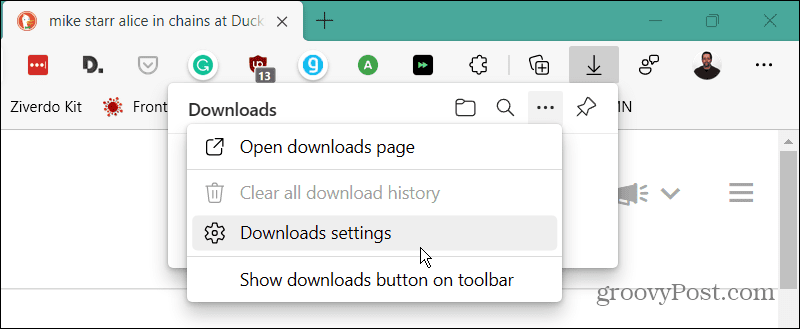
- यह खोलता है माइक्रोसॉफ्ट एज डाउनलोड सेटिंग्स अपने डाउनलोड फ़ोल्डर का स्थान खोजने के लिए पृष्ठ। उदाहरण के लिए, यहां, हमने इसे कंप्यूटर पर दूसरी ड्राइव पर सेट किया है। हालाँकि, डिफ़ॉल्ट रूप से, यह कुछ इस तरह होगा सी:\उपयोगकर्ता\
\डाउनलोड . दबाएं परिवर्तन किसी भिन्न ड्राइव या स्थान का उपयोग करने के लिए बटन।
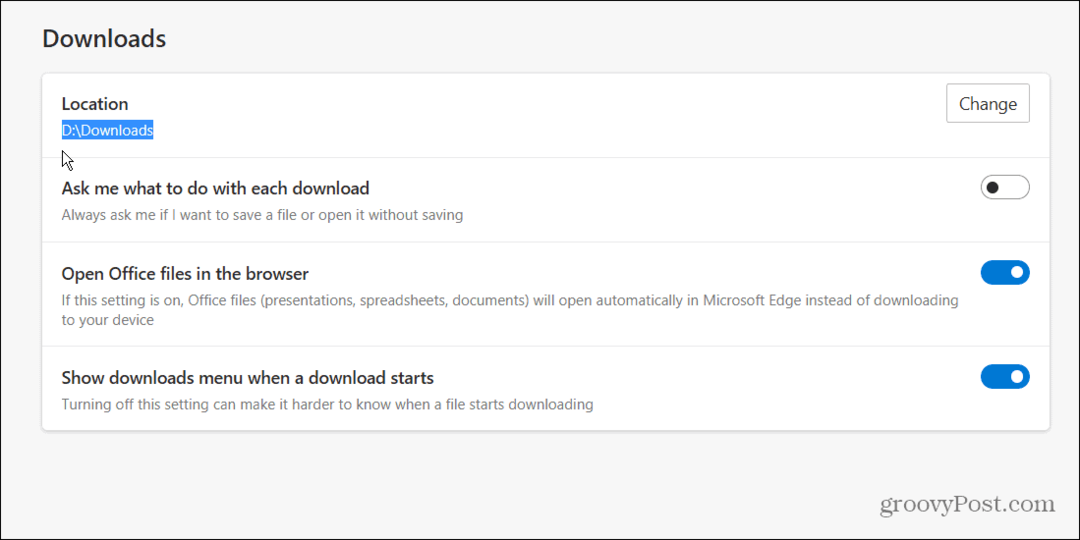
डाउनलोड फ़ोल्डर खोलें, और वहां आप पुराने डाउनलोड को साफ़ करना शुरू कर सकते हैं जिनकी अब आपको आवश्यकता नहीं है। या लंबी अवधि के भंडारण के लिए उन्हें बाहरी ड्राइव पर ले जाएं।
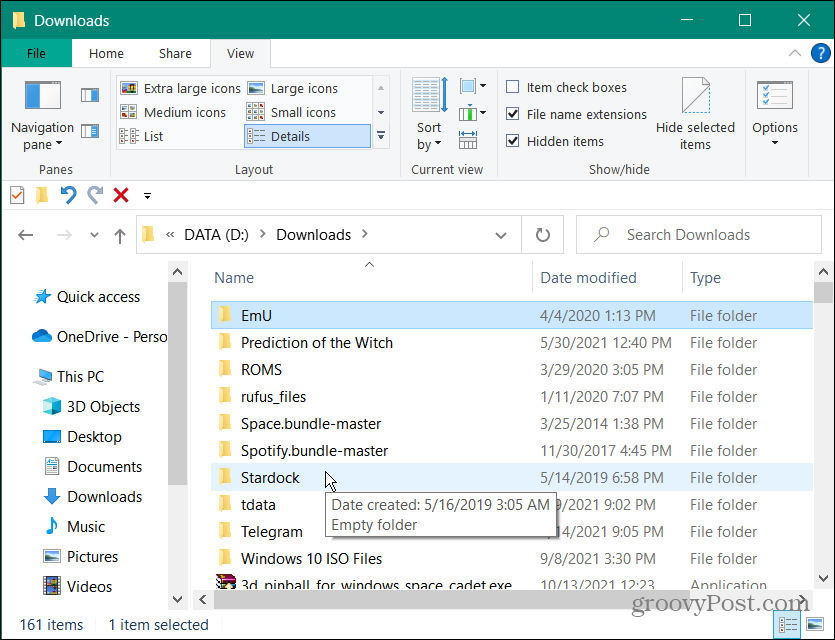
एज में अपने डाउनलोड इतिहास को हटाना आपके कंप्यूटर पर स्थानीय गोपनीयता की रक्षा करने का एक अच्छा तरीका है। यह आपके कंप्यूटर का उपयोग करने वाले किसी व्यक्ति को आपके द्वारा डाउनलोड की गई चीज़ों को देखने के लिए आसानी से डाउनलोड सूची खोलने से रोकता है।
यदि आप ब्राउज़र में नए हैं, तो क्या आप जानते हैं कि आप कर सकते हैं अलग-अलग वेबसाइटों के लिए कुकी साफ़ करें? अगर आपको लगता है कि आप अपने पसंदीदा एक्सटेंशन से चूक जाएंगे, तो चिंता की कोई बात नहीं है। आप ऐसा कर सकते हैं एज पर Google क्रोम एक्सटेंशन इंस्टॉल करें.
अपनी विंडोज 11 उत्पाद कुंजी कैसे खोजें
यदि आपको अपनी विंडोज 11 उत्पाद कुंजी को स्थानांतरित करने की आवश्यकता है या ओएस की एक साफ स्थापना करने के लिए बस इसकी आवश्यकता है,...
Google क्रोम कैश, कुकीज़ और ब्राउज़िंग इतिहास को कैसे साफ़ करें
Chrome आपके ब्राउज़र के प्रदर्शन को ऑनलाइन अनुकूलित करने के लिए आपके ब्राउज़िंग इतिहास, कैशे और कुकीज़ को संग्रहीत करने का एक उत्कृष्ट कार्य करता है। उसका तरीका है...
इन-स्टोर मूल्य मिलान: स्टोर में खरीदारी करते समय ऑनलाइन मूल्य कैसे प्राप्त करें
इन-स्टोर खरीदने का मतलब यह नहीं है कि आपको अधिक कीमत चुकानी होगी। मूल्य-मिलान गारंटी के लिए धन्यवाद, आप खरीदारी करते समय ऑनलाइन छूट प्राप्त कर सकते हैं ...
डिजिटल गिफ्ट कार्ड के साथ डिज़्नी प्लस सब्सक्रिप्शन कैसे उपहार में दें
यदि आप डिज़्नी प्लस का आनंद ले रहे हैं और इसे दूसरों के साथ साझा करना चाहते हैं, तो यहां डिज़्नी+ उपहार सदस्यता खरीदने का तरीका बताया गया है...
